Unity3D上路_01-2D太空射击游戏
2019独角兽企业重金招聘Python工程师标准>>> 
Unity3D官网: http://unity3d.com
4.3.4 : http://netstorage.unity3d.com/unity/UnitySetup-4.3.4.exe
破解文件 : http://pan.baidu.com/s/1qWk9ZHi
本篇博文资源: http://pan.baidu.com/s/1rOb1s
一。打开及创建
1.打开工程
1)打开工程
如果是初次打开,选择Open Other...
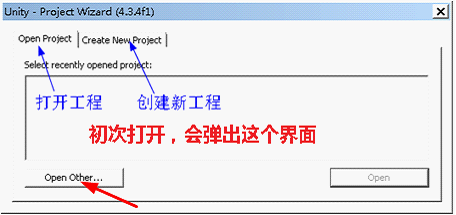
如果不是初次打开,File,OpenProject...,Open Other...

如果安装Unity时选择了SimpleProject,可以打开/Documents\Unity Projects\4-0_AngryBots工程。
2)打开关卡(场景)
可以直接在Project面板的Assets里找到AngryBots.unity文件打开

或者从File,OpenScene,找到工程目录的Assets目录里,打开AngryBots.unity文件

2.Scene面板操作

视图操作:
Alt+ 左键: 旋转视图
Alt+ 右键(或滚轮): 推拉视图
3.常用面板

4.新建工程
1)创建新工程
File,NewProject,CreateNewProject,

2)新建脚本文件

3)在MonoDevelop中编辑代码
using UnityEngine;
using System.Collections;
public class HelloWorld : MonoBehaviour {/** 在屏幕显示 **/void OnGUI() {// 标签文本尺寸GUI.skin.label.fontSize = 100;// 标签(显示区域(x,y,w宽,h高),“显示文本”)GUI.Label(new Rect(10, 10, Screen.width, Screen.height), "HelloWorld!!!");}
}4)给主相机添加指令
在Assets中点住脚本文件,拖放到Hierarchy中的“MainCamera”主相机。

或者,先在Hierarchy里选中“MainCamera”主相机,然后从“Component”菜单的“Scripts”里选中脚本。

当主相机处于选中状态,从“Inspector”面板中可用看到用于相机的指令文件。

5.测试

6.保存关卡-HelloWorld
1)保存当前场景(关卡)文件
File,Save Scene AS,

2)添加场景为关卡
File,Build Settings...
然后从Project下的Assets面板,拖动HelloWorld.unity文件到弹出的BuildSettings窗口中,

或者点击BuildSettings窗口里的AddCurrent按钮选择场景文件。
3)配置工程(游戏)发布信息

4.发布游戏

5.代码编辑器配置
MonoDevelop可能用起来不顺手,可用安装VS使之默认作为Unity的代码编辑器。
VS主程序:/MicrosoftVisualStudio12.0\Common7\IDE\devenv.exe

二。创建3D对象-游戏体
1.为工程添加资源文件
1)方法1
直接打开工程目录下的Assets文件夹。或在Assets面板的留空出右键,Show in Explorer,打开Assets目录,

然后将资源文件放入即可。
2)方法2
或者右键Assets面板,选择“Import New Asset...”,导入资源文件夹,

2.新建关卡
File,New Scene,然后保存为Level01.unity,

3.创建游戏角色(3D对象)
GameObject,Create Other,Plane,

4.创建材质

5.为材质选择贴图

根据需要,修改Shader类型。这里改为 Transparent,Cutout,Diffuse,

6.给3D对象应用材质
1)方法1

2)方法2
这一步可以直接从Assets中拖动材质球到Scene中的Plane上。

3)方法3
或者使用这种方法,

7.创建其它游戏体
1)创建Plane,命名为Plane_Star,
2)创建材质球,
3)关联。

三。创建UV动画
1.为对象添加动画
1)选择游戏体创建Animation
首先在Scene或Hierarchy中选中Plane_Star,然后Window,Animation,

2)创建新剪辑
然后,在新打开的Animation面板上,左键点击播放按钮下的条状区域,创建剪辑,

在Assets中生成一个.anim文件外,还生成一个.controller文件,

2.添加动画元素


3.添加关键帧
本例将z数值修改为0.5即可,

四。摄像机
1.环境光
Edit,RenderSetting,
在Inspector面板,修改Ambient Light,

2.配置相机视图
在Scene中修改视图到合适角度,点击Hierarchy中的主相机,GameObject,Align With View,
或者从属性面板手动修改主相机的参数,

3.创建点光源
GameObject,Create Other,Point Light。然后再Inspector面板配置参数,

五。加载模型为3D对象
1.添加3D模型为游戏角色(玩家飞机)

修改属性,以和Plane_Star_Animation动画匹配,

2.为飞机添加脚本
1)创建脚本文件
using UnityEngine;
using System.Collections;[AddComponentMenu("MyGame/Player")]
// 这个类名,即场景中角色的名称,也就是Hierarchy中的对象名
public class Player : MonoBehaviour {/*** 构造函数不可用于初始化**/// 基速度public float m_speed = 1; // public类型的变量可以在Inspector中配置// 每渲染一帧动画,即调用一次void Update () {float movev = 0; // 垂直方向速度float moveh = 0; // 水平方向速度// 向上箭头if (Input.GetKey(KeyCode.UpArrow)) {movev -= m_speed * Time.deltaTime;}/*** Input包装输入功能,包括键盘、鼠标、触控* Time.deltaTime表示每一帧被渲染的时刻,时长?**/// 向下箭头if (Input.GetKey(KeyCode.DownArrow)) {movev += m_speed * Time.deltaTime;}// 向左if (Input.GetKey(KeyCode.LeftArrow)) {moveh += m_speed * Time.deltaTime;}// 向右if (Input.GetKey(KeyCode.RightArrow)) {moveh -= m_speed * Time.deltaTime;}// this即Playerthis.transform.Translate(new Vector3(moveh, 0, movev));/*** 物理转换器* this.transform调用游戏体的Transform组件* Transform包装移动、旋转、缩放* Vector3(x, y, z)**/}
}2)关联游戏体
选择飞机,Component,MyGame,Player,
3.制作子弹
1)创建子弹游戏体
首先,将子弹的fbx文件拖入Hierarchy中,创建一个3D场景对象-游戏角色-游戏体,

2)创建子弹控制脚本
然后在Assets中创建一个和子弹角色同名的脚本文件,

打开子弹脚本,编辑代码,
using UnityEngine;
using System.Collections;[AddComponentMenu ("MyGame/Rocket") ]/*** 子弹**/
public class Rocket : MonoBehaviour {public float m_speed = 10; // 速度public float m_liveTime = 1; // 生命public float m_power = 1.0f; // 威力void Update () {m_liveTime -= Time.deltaTime; // 没渲染一帧,生命值即减少一定时间if (m_liveTime <= 0){Destroy(this.gameObject); // 当生命值,销毁子弹对象}// 速度越来越慢this.transform.Translate(new Vector3(0, 0, - m_speed * Time.deltaTime));}
}3)脚本关联对象
把子弹脚本文件关联到子弹游戏体-游戏对象上,

4)创建预制体-Prefab
需要重复使用的游戏体,应将其只作为Prefab。
在Assets中右键创建一个Prefab,并修改为和子弹3D对象相同的名字,

5)子弹预制体
从Hierarchy中拖放子弹对象到Assets中的Prefab上,

从场景中删除自动添加的子弹,

6)修改飞机脚本
再修改飞机脚本
using UnityEngine;
using System.Collections;[AddComponentMenu("MyGame/Player")]
// 这个类名,即场景中角色的名称,也就是Hierarchy中的对象名
public class Player : MonoBehaviour {// 飞机基速度public float m_speed = 1;// 子弹控制器public Transform m_rocket;// 子弹速率public float m_rocketRate = 0;// 每渲染一帧动画,即调用一次void Update () {float moveh = 0; // 水平方向速度float movev = 0; // 垂直方向速度// 向上箭头if (Input.GetKey(KeyCode.UpArrow)) { movev -= m_speed * Time.deltaTime; }// 向下箭头if (Input.GetKey(KeyCode.DownArrow)) { movev += m_speed * Time.deltaTime; }// 向左if (Input.GetKey(KeyCode.LeftArrow)) { moveh += m_speed * Time.deltaTime; }// 向右if (Input.GetKey(KeyCode.RightArrow)) { moveh -= m_speed * Time.deltaTime; }// 子弹速率虽渲染帧数的增加而降低m_rocketRate -= Time.deltaTime;// 空格,发射子弹if (m_rocketRate <= 0) {m_rocketRate = 0.1f;if (Input.GetKey(KeyCode.Space)) {// 不能用new方法创建对象,只能是InstantiateInstantiate(m_rocket, this.transform.position, this.transform.rotation);}}this.transform.Translate(new Vector3(moveh, 0, movev));}
}7)关联飞机属性的子弹对象
在Hierarchy中或从场景中选择飞机,然后切换到Inspector面板,在Player(Script)下找到Rocket属性,从Assets中拖放子弹的Prefab体到这里,

最后,测试即可。
空格键发射子弹。
4.创建敌人
1)创建敌人游戏体
从Assets中拖放敌人模型fbx文件到Hierarchy中,创建敌人游戏体。这时场景中也会默认添加敌人的游戏对象,

2)创建敌人控制脚本,并关联游戏体
Enemy.cs文件,
using UnityEngine;
using System.Collections;/** 由电脑控制敌人 **/[AddComponentMenu("MyGame/Enemy")]
public class Enemy : MonoBehaviour {// 速度public float m_speed = 1;// 旋转速度protected float m_rotSpeed = 60;// 变向间隔时间protected float m_timer = 1.5f;// 当前游戏体的控制器protected Transform m_transform;void Start() {m_transform = this.transform;}/** 每帧更新一次 **/void Update() {m_timer -= Time.deltaTime;if (m_timer <= 0) {m_timer = 3; // 3秒旋转一次// 改变旋转方向m_rotSpeed = -m_rotSpeed;}// 旋转方向m_transform.Rotate(Vector3.up, m_rotSpeed * Time.deltaTime, Space.World);// 前进m_transform.Translate(new Vector3(m_speed * Time.deltaTime, 0, 0));}
}3)创建敌人预制体Prefab
同创建子弹预制体的步骤:
在Assets中右键创建Prefab-敌人预制体,并修改名称和敌人游戏体相同。然后从Hierarchy中拖动敌人游戏体到敌人预制体上,再把场景中的敌人3D对象删除即可。
4)在场景中添加更多敌人
首先从Assets中拖动敌人的Prefab预制体到场景中,然后选中敌人Prefab,Ctrl+D,多次复制,修改位置。

六。物体碰撞
1.给敌人添加碰撞体
首先在Scene-场景中选择一个敌人游戏体,然后Component,Physics,Box Collider,

然后继续操作,打开Inspector面板,找到Box Collider模块,勾选Is Trigger,

2.给敌人添加刚体
紧接上一步,已经添加碰撞体的敌人游戏体被选择,Component,Physics,Rigidbody,

然后,打开Inspector面板,找到Rigidbody模块。去除勾选Use Gravity,选中Is Kinematic,

3.为其它敌人游戏体拷贝设置
继续上面的操作,在设置完毕的游戏体选中的状态下,返回Inspector面板顶部,点击Prefab条目的Apply按钮,

查看其它敌人游戏体,和第一个的属性是相同的,

上面3步可以直接在Assets中操作敌人的Prefab文件,这样就不用执行第3步的拷贝了,

4.为飞机和子弹添加碰撞体及刚体
在Assets中选中敌人的Prefab文件。
然后Component,Physics,Box Collider,
打开Inspector面板,找到Box Collider模块,勾选Is Trigger,
Component,Physics,Rigidbody,
打开Inspector面板,找到Rigidbody模块。去除勾选Use Gravity,选中Is Kinematic,
在Hierarchy中选择飞机的游戏体,执行同样的操作。
5.为游戏角色创建标签tag
1)创建标签
首先,创建tag。Edit,Project Setting,Tags and Layers,

2)填写标签
自动打开属性面板。在Element*中填写标签,本例需要填写两个,“PlayerRocket”和“Enemy”,

3)为游戏体配置标签
然后为子弹和敌人游戏体添加标签。Enemy的tag是“Enemy”,Rocket的tag是“PlayerRocket”,

最后为飞机添加标签。Player这个标签是Unity预设的,

6.修改游戏体的控制脚本
1)敌人游戏体控制脚本
using UnityEngine;
using System.Collections;/** 由电脑控制敌人 **/
[AddComponentMenu("MyGame/Enemy")]
public class Enemy : MonoBehaviour {// 速度public float m_speed = 1;// 旋转速度protected float m_rotSpeed = 60;// 变向间隔时间protected float m_timer = 1.5f;// 当前游戏体的控制器protected Transform m_transform;// 生命值public float m_life = 10;/** 物体发生碰撞时调用,继承自MonoBehaviour的函数。重写 **/void OnTriggerEnter(Collider other) {/**other:碰撞体。如果当前敌人对象碰撞的是 子弹 */if (other.tag.CompareTo("PlayerRocket") == 0) {// 当前当前碰撞体的标签,获取其所属游戏体Rocket rocket = other.GetComponent<Rocket>();// 获取到了if (rocket != null) {// 当前敌人的生命值递减m_life -= rocket.m_power;if (m_life <= 0) {Destroy(this.gameObject);}}}/** other:碰撞体。如果当前敌人对象碰撞的是 飞机 */else if (other.tag.CompareTo("Player") == 0) {// 当前敌人对象之间销毁m_life = 0;Destroy(this.gameObject);}} void Start() { m_transform = this.transform; }/** 每帧更新一次 **/void Update() {m_timer -= Time.deltaTime;if (m_timer <= 0) {m_timer = 3;//改变旋转方向m_rotSpeed = -m_rotSpeed;}// 旋转方向m_transform.Rotate(Vector3.up, m_rotSpeed * Time.deltaTime, Space.World);// 前进m_transform.Translate(new Vector3(m_speed * Time.deltaTime, 0, 0));}
}2)子弹游戏体控制脚本
using UnityEngine;
using System.Collections;
[AddComponentMenu ("MyGame/Rocket") ]/*** 子弹**/
public class Rocket : MonoBehaviour {public float m_speed = 10; // 速度public float m_liveTime = 1; // 生命public float m_power = 1.0f; // 威力/** 碰撞检测 other:与子弹发生碰撞的游戏体**/void OnTriggerEnter (Collider other) {// 如果发生碰撞的 不是 敌人if (other.tag.CompareTo("Enemy") != 0) {// 什么也不做,退出函数。return;}// 碰撞的是敌人,销毁 子弹自身Destroy(this.gameObject);} void Update () {m_liveTime -= Time.deltaTime; // 没渲染一帧,生命值即减少一定时间if (m_liveTime <= 0) {Destroy(this.gameObject); // 当生命值,销毁子弹对象}// 速度越来越慢this.transform.Translate(new Vector3(0, 0, - m_speed * Time.deltaTime));}
}3)飞机游戏体控制脚本
using UnityEngine;
using System.Collections;
[AddComponentMenu("MyGame/Player")]
/** 飞机 * 这个类名,即场景中角色的名称,也就是Hierarchy中的对象名 **/
public class Player : MonoBehaviour {// 飞机基速度public float m_speed = 1;// 子弹控制器public Transform m_rocket;// 子弹速率public float m_rocketRate = 0;// 生命值public float m_life = 3;/** 碰撞函数 **/void OnTriggerEnter(Collider other) {// 如果和飞机发生碰撞的 不是自己发射的 子弹if (other.tag.CompareTo("PlayerRocket") != 0) {m_life -= 1;if (m_life <= 0) {Destroy(this.gameObject);}}} // 每渲染一帧动画,即调用一次void Update () {float moveh = 0; // 水平方向速度float movev = 0; // 垂直方向速度// 向上箭头if (Input.GetKey(KeyCode.UpArrow)) { movev -= m_speed * Time.deltaTime; }// 向下箭头if (Input.GetKey(KeyCode.DownArrow)) { movev += m_speed * Time.deltaTime; }// 向左if (Input.GetKey(KeyCode.LeftArrow)) { moveh += m_speed * Time.deltaTime; }// 向右if (Input.GetKey(KeyCode.RightArrow)) { moveh -= m_speed * Time.deltaTime; }// 子弹速率虽渲染帧数的增加而降低m_rocketRate -= Time.deltaTime;if (m_rocketRate <= 0) {m_rocketRate = 0.1f;// 空格,发射子弹if (Input.GetKey(KeyCode.Space)) {// 不能用new方法创建对象,只能是InstantiateInstantiate(m_rocket, this.transform.position, this.transform.rotation);}}this.transform.Translate(new Vector3(moveh, 0, movev));}
}7.拦截敌人的空游戏体-界限
1)创建一个空游戏体

2)创建tag标签bound

3)使用空游戏体创建Prefab-界限预制体
在Project的Assets目录创建Prefab,关联bound空游戏体。然后可以删除Hierarchy里的GameObject,
为预制体添加 BoxCollider-盒子碰撞体 和 Rigidbody-刚体 属性,

4)将界限预制体放入Scene
配置合适的大小和位置。还要记得为预制体添加“bound”标签,

5)修改敌人游戏体控制脚本
using UnityEngine;
using System.Collections;/** 由电脑控制敌人 **/
[AddComponentMenu("MyGame/Enemy")]
public class Enemy : MonoBehaviour {// 速度public float m_speed = 1;// 旋转速度protected float m_rotSpeed = 60;// 变向间隔时间protected float m_timer = 1.5f;// 当前游戏体的控制器protected Transform m_transform;// 生命值public float m_life = 10;/** 物体发生碰撞时调用,继承自MonoBehaviour的函数。重写 **/void OnTriggerEnter(Collider other) {/**other:碰撞体。如果当前敌人对象碰撞的是 子弹 */if (other.tag.CompareTo("PlayerRocket") == 0) {// 当前当前碰撞体的标签,获取其所属游戏体Rocket rocket = other.GetComponent<Rocket>();// 获取到了if (rocket != null) {// 当前敌人的生命值递减m_life -= rocket.m_power * 5;if (m_life <= 0) {Destroy(this.gameObject);}}}/** other:碰撞体。如果当前敌人对象碰撞的是 飞机 */else if (other.tag.CompareTo("Player") == 0) {// 当前敌人对象之间销毁m_life = 0;Destroy(this.gameObject);}/** 如果当前敌人对象碰撞的是 bound */else if (other.tag.CompareTo("bound") == 0) {m_life = 0;Destroy(this.gameObject);} }void Start() { m_transform = this.transform; }/** 每帧更新一次 **/void Update() {m_timer -= Time.deltaTime;if (m_timer <= 0) {m_timer = 3;//改变旋转方向m_rotSpeed = -m_rotSpeed;}// 旋转方向m_transform.Rotate(Vector3.up, m_rotSpeed * Time.deltaTime, Space.World);// 前进m_transform.Translate(new Vector3(m_speed * Time.deltaTime, 0, 0));}
}8.Boss敌机
1)修改普通敌机控制脚本
using UnityEngine;
using System.Collections;
[AddComponentMenu("MyGame/Enemy")]
public class Enemy : MonoBehaviour {public float m_speed = 1;protected float m_rotSpeed = 60;protected float m_timer = 1.5f;protected Transform m_transform;public float m_life = 10;void OnTriggerEnter(Collider other) { 略 }void Start() { m_transform = this.transform; }/** 每帧更新一次 **//** 供子类继承的方法* virtual 子类必须被重新的**/protected virtual void Update() { 略 }
}2)新建Boss敌机控制脚本
using UnityEngine;
using System.Collections;
[AddComponentMenu("MyGame/SuperEnemy")]/** 继承自Enemy **/
public class SuperEnemy : Enemy {/** 重写 父类中的virtual方法 **/protected override void Update() {/** 位移 * 继承自父类的属性 m_transform **/m_transform.Translate(new Vector3(0, 0, - m_speed * Time.deltaTime));}
}3)创建敌机预制体
首先,在Project的Assets目录新建一个Prefab,命名为SuperEnemy,
然后,将Assets中的Boss敌人模型fbx文件拖放到Prefab预制体上,
接着,关联SuperEnemy.cs控制脚本到预制体上,
然后,为Boss敌人预制体添加盒子碰撞体、刚体属性并配置,
同时,修改Tag标签为“Enemy”,
拖放Boss敌机预制体到Scene中。

4)为Boss创建超级子弹-SuperRocket
首先,使用子弹模型创建超级子弹游戏体,
从Assets中拖动子弹的fbx文件到Hierarchy中
其次,使用游戏体创建预制体
从Hierarchy中拖放子弹游戏体到Assets中的prefab上,并修改prefab文件的名称为SuperRocket,
创建好prefab文件后,删除Hierarchy中的子弹游戏体
再次,创建超级子弹使用的特殊材质球,

然后,修改超级子弹的材质,
选中Hierarchy中的超级子弹,切换到到Inspector面板,打开MeshRenderer项目,展开Materials子项目,点击Element*条目后的圆心点,选中材质球,

而后,Edit,ProjectSettings,TagsandLayers,添加“SuperRocket”标签,

接着,创建SuperRocket.cs控制脚本,
using UnityEngine;using System.Collections;[AddComponentMenu("MyGame/SuperRocket")]/** 继承自子弹 **/public class SuperRocket : Rocket {/** 重写碰撞检测方法 **/void OnTriggerEnter(Collider other) {// 如果发生碰撞的 不是 飞机if (other.tag.CompareTo("Player") != 0) {// 什么也不做,退出函数。return;}// 碰撞的是敌人,销毁 子弹自身Destroy(this.gameObject);Debug.Log("超级子弹碰玩家====---");}}继而,为超级子弹预制体添加标签,添加盒子碰撞体、刚体属性,添加控制代码关联,

继续,修改Boss敌机的控制代码,
using UnityEngine;using System.Collections;[AddComponentMenu("MyGame/SuperEnemy")]/** 继承自Enemy **/public class SuperEnemy : Enemy {// 超级子弹public Transform m_rocket;// 发射时间间隔public float m_fireTimer = 2;// 射击目标protected Transform m_player;/** 初始化函数,在游戏开始时系统自动调用。* 当一个脚本实例被载入时Awake被调用。* Awake用于在游戏开始之前初始化变量或游戏状态。* 在脚本整个生命周期内它仅被调用一次* **/void Awake() {// 获取 玩家 对象GameObject obj = GameObject.FindGameObjectWithTag("Player");if (obj != null) {// 初始化自己的射击目标m_player = obj.transform;}} /** 重写 父类中的virtual方法 **/protected override void Update() {// 发射速度越来越慢m_fireTimer -= Time.deltaTime;if (m_fireTimer <= 0) {m_fireTimer = 2;if (m_player != null) {// 获取当前玩家的相对位置Vector3 relativePos = m_transform.position - m_player.position;// 创建实例(实例对象-子弹,当前Boss敌机位置,朝向(玩家的位置))Instantiate(m_rocket, m_transform.position, Quaternion.LookRotation(relativePos));}} /** 位移 * 继承自父类的属性 m_transform **/m_transform.Translate(new Vector3(0, 0, -m_speed * Time.deltaTime * 0.5f));Debug.Log("Boss敌机来袭.............");}}最后,关联Boss机的超级子弹属性,

七。声音
1.使用unitypackage格式资源
1)导入Package
在Project/Assets中右键,Import Package,Custom,Package....,

2)选择unitypackage文件

3)筛选资源文件

导入的各种格式资源:

4)导出unitypackage文件
如果希望其他人或在其它项目方便使用自己的资源,可以右键Export Package...,导出为unitypackage文件:

2.为玩家飞机添加声音组件

3.修改玩家飞机控制脚本
using UnityEngine;
using System.Collections;
[AddComponentMenu("MyGame/Player")]
/** 飞机 * 这个类名,即场景中角色的名称,也就是Hierarchy中的对象名 **/
public class Player : MonoBehaviour {// 飞机基速度public float m_speed = 2;// 子弹控制器public Transform m_rocket;// 子弹速率public float m_rocketRate = 0;// 生命值public float m_life = 2;public Transform m_transform;// 声音public AudioClip m_shootClip;// 声音文件protected AudioSource m_audio;// 爆炸效果public Transform m_explosionFX;void Start() {m_transform = this.transform;m_audio = this.audio;}/** 碰撞函数 **/void OnTriggerEnter(Collider other) {// 如果和飞机发生碰撞的 不是自己发射的 子弹if (other.tag.CompareTo("PlayerRocket") != 0) {m_life -= 1;if (m_life <= 0) {// 实例化一个爆炸(实例对象,位置,四元素.身份)Instantiate(m_explosionFX, m_transform.position, Quaternion.identity);Destroy(this.gameObject);Debug.Log("飞机坠毁 …… ……");}}}// 每渲染一帧动画,即调用一次void Update() {float moveh = 0; // 水平方向速度float movev = 0; // 垂直方向速度// 向上箭头if (Input.GetKey(KeyCode.UpArrow)) { movev -= m_speed * Time.deltaTime; }// 向下箭头if (Input.GetKey(KeyCode.DownArrow)) { movev += m_speed * Time.deltaTime; }// 向左if (Input.GetKey(KeyCode.LeftArrow)) { moveh += m_speed * Time.deltaTime; }// 向右if (Input.GetKey(KeyCode.RightArrow)) { moveh -= m_speed * Time.deltaTime; }// 子弹速率虽渲染帧数的增加而降低m_rocketRate -= Time.deltaTime;if (m_rocketRate <= 0) {m_rocketRate = 0.1f;// 空格,发射子弹if (Input.GetKey(KeyCode.Space)) {// 不能用new方法创建对象,只能是InstantiateInstantiate(m_rocket, this.transform.position, this.transform.rotation);// 播放声音m_audio.PlayOneShot(m_shootClip);}}m_transform.Translate(new Vector3(moveh, 0, movev));}
}4.关联属性

还要检查Explosion.prefab文件的声音关联

5.为敌人和Boss添加声音
1)分别选择敌人和Boss敌机的prefab文件,Component,Audio,Audio Source,
2)修改敌人的控制脚本,
using UnityEngine;using System.Collections;[AddComponentMenu("MyGame/Enemy")]public class Enemy : MonoBehaviour {public float m_speed = 1;protected float m_rotSpeed = 60;protected float m_timer = 1.5f;protected Transform m_transform;public float m_life = 10;// 爆炸效果public Transform m_explosionFX; // 声音public AudioClip m_shootClip; // 声音文件protected AudioSource m_audio; /** 物体发生碰撞时调用,继承自MonoBehaviour的函数。重写 **/void OnTriggerEnter(Collider other) {if (other.tag.CompareTo("PlayerRocket") == 0) {Rocket rocket = other.GetComponent<Rocket>();Debug.Log("PlayerRocket=========");if (rocket != null) {m_life -= rocket.m_power * 5;if (m_life <= 0) {/** 实例化一个爆炸(实例对象,位置,四元素.身份) **/Instantiate(m_explosionFX, m_transform.position, Quaternion.identity); Destroy(this.gameObject);}}}/** other:碰撞体。如果当前敌人对象碰撞的是 飞机 */else if (other.tag.CompareTo("Player") == 0) {// 当前敌人对象之间销毁m_life = 0;/** 如果碰到了飞机,发射爆炸 **/Instantiate(m_explosionFX, m_transform.position, Quaternion.identity); Destroy(this.gameObject);Debug.Log("敌人碰飞机====");}else if (other.tag.CompareTo("bound") == 0) { 略 }}void Start() {m_transform = this.transform;m_audio = this.audio; }protected virtual void Update() { 略 }}3)修改Boss的控制脚本,
using UnityEngine;using System.Collections;[AddComponentMenu("MyGame/SuperEnemy")]public class SuperEnemy : Enemy {public Transform m_rocket;public float m_fireTimer = 2;protected Transform m_player;void Awake() { 略 }protected override void Update() {m_fireTimer -= Time.deltaTime;if (m_fireTimer <= 0) {m_fireTimer = 2;if (m_player != null) {Vector3 relativePos = m_transform.position - m_player.position;Instantiate(m_rocket, m_transform.position, Quaternion.LookRotation(relativePos));/*** 射击时播放声音 ***/m_audio.PlayOneShot(m_shootClip); }}m_transform.Translate(new Vector3(0, 0, -m_speed * Time.deltaTime * 0.5f));}}4)分别关联两种敌人的属性,

八。敌机的自动诞生
1.创建生产设备空游戏体
注意修改x、y、z属性,

2.生成设备控制脚本
using UnityEngine;
using System.Collections;public class EnemySpawn : MonoBehaviour {// 敌机类型public Transform m_enemy;// 诞生时间间隔。速度:3秒生产一架protected float m_timer = 3;// 当前生产设备protected Transform m_transform;// 初始化生产设备void Start () {m_transform = this.transform;}// 更新游戏void Update () {// 间隔越来越短m_timer -= Time.deltaTime;// 重新配置生产敌机的速度if (m_timer <= 0) {m_timer = Random.value * 5.0f; // 最大为5if (m_timer <= 3) {m_timer = 3;}// 创建敌机实例(敌机类型,敌机位置-当前生产设备的位置),相对于世界坐标或父坐标Instantiate(m_enemy, m_transform.position, Quaternion.identity);}}
}3.关联生产设备的控制脚本和空游戏体
从Assets中拖动脚本文件到Hierarchy中的空游戏体上,

4.创建生产设备预制体
右键Assets,Create,创建2个Prefab,
从Hierarchy中拖动空游戏体到预制体上,
最后删除空游戏体,

5.配置预制体属性
做完这一步,就可以将预制体拖放到Scene中测试了,

6.生产设备的显示
目前加入Scene中敌机生产设备默认是不显示的,不利于我们的设计制作。进行下面的操作可以在Scene中显现它们的位置,但最终发布的游戏以及测试中不会显示。
1)创建Gizmos资源包

2)添加显示图片
在新建的“gizmos”目录中放入一张图片,

3)修改生产设备控制脚本
using UnityEngine;
using System.Collections;
public class EnemySpawn : MonoBehaviour {public Transform m_enemy;protected float m_timer = 3;protected Transform m_transform;void Start () { 略 }void Update () { 略 }// 在Scene中显示图标void OnDrawGizmos() {Gizmos.DrawIcon(transform.position, "spawn.png", true);}
}九。游戏UI
1.UI控制脚本GM.cs
using UnityEngine;
using System.Collections;[AddComponentMenu("MyGame/GameManager")]
public class GameManager : MonoBehaviour {public static GameManager Instance;// 得分public int m_score = 0;// 历史最高得分public static int m_hiscore = 0;// 主角protected Player m_player;// 背景音乐public AudioClip m_musicClip;// 声音源protected AudioSource m_Audio;void Awake() {// 自身实例。单例Instance = this;}// 初始化void Start () {m_Audio = this.audio;// 获取主角GameObject obj = GameObject.FindGameObjectWithTag("Player");if (obj != null) {m_player = obj.GetComponent<Player>();}}// 每帧渲染一次void Update () {// 循环播放背景音乐if (!m_Audio.isPlaying) {m_Audio.clip = m_musicClip; // 音乐文件m_Audio.Play(); // 播放}// 暂停游戏// Time.timeScale 时间缩放,时间的速度// 按下ESC键if (Time.timeScale > 0 && Input.GetKeyDown(KeyCode.Escape)) {// 时间的速度为0,时间静止Time.timeScale = 0;}}/** 专用绘制UI界面 **/void OnGUI() {// 游戏暂停时显示-------------------------------------// 游戏暂停 --- 当时间静止if (Time.timeScale == 0) {// 在屏幕绘制两个按钮// 继续游戏按钮// Buttom 按钮(区域,文字)// Rect 四方区域(x,y,w,h)if (GUI.Button(new Rect(Screen.width * 0.5f - 50, Screen.height * 0.4f, 100, 30), "继续游戏")) {// 时间按原速度(正常速度)流失Time.timeScale = 1;}// 退出游戏按钮if (GUI.Button(new Rect(Screen.width * 0.5f - 50, Screen.height * 0.6f, 100, 30), "退出游戏")) {// 退出游戏Application.Quit();}}// 以下当玩家创建后显示--------------------------------int life = 0;if (m_player != null) {// 获得主角的生命值life = (int)m_player.m_life;}else { // 游戏结束GUI.skin.label.fontSize = 50; // 字号GUI.skin.label.alignment = TextAnchor.LowerCenter; // 对齐GUI.Label(new Rect(0, Screen.height * 0.2f, Screen.width, 60), "游戏失败"); // 标签GUI.skin.label.fontSize = 20; // 字号// 显示按钮if (GUI.Button(new Rect(Screen.width*0.5f-50, Screen.height*0.5f, 100, 30), "再试一次")) {// 读取当前关卡// Application.LoadLevel 读取下一个关卡,当前关卡的一切对象都被销毁// Application.loadedLevelName 当前关卡Application.LoadLevel(Application.loadedLevelName);}}// 以下一直显示---------------------------------------GUI.skin.label.fontSize = 15; // 字号GUI.skin.label.alignment = TextAnchor.LowerLeft; // 对齐位置// 显示主角生命GUI.Label(new Rect(5, 5, 100, 30), "生命值" + life);// 显示最高分GUI.Label(new Rect(0, 5, Screen.width, 90), "历史最高得分 " + m_hiscore);// 显示当前得分GUI.Label(new Rect(0, 125, Screen.width, 30), "得分" + m_score);}// 增加分数// point即敌机控制类Enemy中的属性m_pointpublic void AddScore( int point ) {m_score += point;// 更新高分纪录if (m_hiscore < m_score)m_hiscore = m_score;}
}2.创建管理器GM
1)创建空游戏体
GameObject,Create Empty,空对象创建在Hierarchy面板中,将其重命名为“GameManager”。这个空游戏体会自动加入到Scene中。
2)创建AudioSource
选中GameManager,Component,Audio,Audio Source。
3)关联控制脚本
从Assets中拖放GM.cs到Hierarchy中的GM上。
4)设置背景音乐
首先,修改声音文件的立体声类型。2D声音和摄像机的距离无关,不会忽大忽小;3D声音会根据发声体与相机的距离而变大变小。

然后,打开GM的Inspector属性面板,Script项目,配置MusicClip,

3.修改敌机控制脚本

做完这一步即可运行测试,
using UnityEngine;
using System.Collections;
[AddComponentMenu("MyGame/Enemy")]
public class Enemy : MonoBehaviour {public float m_speed = 1;protected float m_rotSpeed = 60;protected float m_timer = 1.5f;protected Transform m_transform;public float m_life = 10;public Transform m_explosionFX;public AudioClip m_shootClip;protected AudioSource m_audio;// 分数值public int m_point = 10; void OnTriggerEnter(Collider other) {if (other.tag.CompareTo("PlayerRocket") == 0) {Rocket rocket = other.GetComponent<Rocket>();if (rocket != null) {m_life -= rocket.m_power * 5;if (m_life <= 0) {Instantiate(m_explosionFX, m_transform.position, Quaternion.identity);Destroy(this.gameObject);// 调用游戏管理器的增加分数的方法GameManager.Instance.AddScore(m_point); }}}else if (other.tag.CompareTo("Player") == 0) { 略 }else if (other.tag.CompareTo("bound") == 0) { 略 }}void Start() { 略 }protected virtual void Update() { 略 }
}4.修改欢迎界面
1)修改HelloWorld关卡脚本
using UnityEngine;
using System.Collections;
public class HelloWorld : MonoBehaviour {void OnGUI() {GUI.skin.label.fontSize = 100;GUI.Label(new Rect(10, 10, Screen.width, Screen.height), "HelloWorld!!!");// 按钮(区域(x, y, w, h), 文字)if (GUI.Button(new Rect(Screen.width/2 - 100, Screen.height/2 - 50, 100, 30), "开始游戏")) {// Level01 关卡名称,.unity文件的名称Application.LoadLevel("Level01");} }
}2)创建背景
首先,File,Save Scene,保存当前的关卡Level01,
然后,在Assets中双击打开之前的关卡HelloWorld,

接着,选择Assets中的一张图片,GameObject,Create Other,GUI Texture,

十。游戏发布
1.在发布设置添加全部关卡

2.玩家信息设置
紧跟上一步点击“Player Setting...”,
或者,Edit,Project Settings,Player,
1)基本设置

2)分辨率

3)图标详细设置

4)游戏启动画面

5)其它设置

3.发布游戏

- end
资源:
本篇博文《Unity3D上路》: http://pan.baidu.com/s/1c0y5Cuk
转载于:https://my.oschina.net/vigiles/blog/266973
Unity3D上路_01-2D太空射击游戏相关推荐
- iOS游戏开发之使用 Spritekit 框架和 Swift 的 iOS 2D 太空射击游戏(教程含源码)
实战需求 使用 Spritekit 框架和 Swift 的 iOS 2D 太空射击游戏 本文价值与收获 看完本文后,您将能够作出下面的界面 实战代码 1.主界面 import SpriteKit im ...
- 【githubshare】基于 C 语言编写的一款 2D 太空射击游戏,已在 Windows 10 和 Ubuntu Linux 16.04 系统上跑通测试
基于 C 语言编写的一款 2D 太空射击游戏:space-shooter.c,已在 Windows 10 和 Ubuntu Linux 16.04 系统上跑通测试. GitHub:github.com ...
- 发个2D太空射击游戏代码
很久前写的一个 2D 太空射击游戏,使用的是 DirectX 库和 C++ 开发. 现在看来程序结构虽不算合理,但是里面基本包括了一个 2D 太空射击游戏的基本元素:卷屏,碰撞检测,不同类型的敌人和 ...
- 【初阶】unity3d官方案例_太空射击SpacingShooter 学习笔记 显示分数时,如何让函数之间相互交流...
[初阶]unity3d官方案例_太空射击SpacingShooter 学习笔记 显示分数时,如何让函数之间相互交流 一.关于 显示分数时,如何让函数之间相互交流 这是一个非常好的逻辑问题 1 思路:主 ...
- mac太空射击游戏:Nova Drift (新星漂移)中文版
Nova Drift是一款激动人心的太空射击游戏. Nova Drift Mac整合了现代独立游戏风格和游戏历史上最深的根源.它不仅具有时尚和性感的外观,而且具有平稳的控制功能.玩家控制着一艘不断开发 ...
- Unity3d触摸屏控制2D飞行射击类游戏角色
开始学习unity3d游戏制作. using UnityEngine;public class PlayerController : MonoBehaviour {/// <summary> ...
- 对 Unity 太空射击游戏的实践
写在前面 # 本次 Space Shooter 实践通过实现以下功能达到加深对 U3D 游戏开发的认知. 键盘控制飞船移动; 发射子弹设计目标; 随机生成大量障碍物; 计分; 实现游戏对象的生命周期管 ...
- unity官方教程 太空射击---问题填坑 之 计分以及游戏胜利
(本文仅供自己参考,文中代码可能有误,毕竟手打没有VS的帮助,请仅供理解,切莫复制粘贴)原来的代码还是不理解为什么,但现在有了新的方法,前排提醒,一下方法会与官方教程出现巨大误差,请理解后使用 首先我 ...
- C#游戏编程之创建一个简单的卷轴射击游戏
前几天很多朋友要求贴一篇有关C#游戏开发的实例.本篇文章是创建一个简单的卷轴射击游戏开发实例,内容比较完整,分享给大家,不过篇幅有些长,可以慢慢看哈!本文除CSDN博客外,任何媒体和出版物禁止转载和使 ...
- Unity空间射击游戏开发教程
描述 在本课程中,您将学习如何在unity中制作一款太空射击游戏.本课程使用全新的特性和编码实践,并且兼容所有较新版本的unity. 了解如何使用世界领先的免费游戏开发工具Unity创建太空射击游戏. ...
最新文章
- 95 后大学生利用漏洞免费吃肯德基获刑
- 注册界面翻译_B站UP主自制的开源OCR翻译器走红Github,用一次就粉了
- 【转】HTTP Response Header 的 Content-Disposition
- 购进不需要安装的生产设备_静压砖机设备生产环境的选择及安装前期事项分析...
- Office编程在dot Net环境中总结(Word生成表格报表篇)
- SQL Server 2008空间数据应用系列四:基础空间对象与函数应用
- 小程序功能模块-飞鱼知识变现小程序2.5.3源码
- Oracle Merge into
- 在基于数据库的任务派发系统中利用SQL Server 2005 中新的查询提示来提高系统的效率...
- ggbiplot设置分组_prcomp和ggbiplot:无效的’rot’值
- java分页计算当前页_java分页计算
- 基于C++和QT实现的房贷计算器设计
- Matlab绘制折线图及局部放大图
- 未转变者服务器关雨指令,Unturned未转变者3.21版本物品ID代码汇总
- android 格式化后关机,Android系统为什么用久了会卡?那格式化还原后还会卡吗?...
- 一年365天每天进步 1‰和每天退步 1‰最后的结果分别是多少
- 计算机北大核心期刊不要审稿费,这些核心医学期刊不收取审稿费(建议收藏)...
- 幼儿园手工之自制时钟_「时钟手工」幼儿园玩教具手工时钟,培养孩子的时间观念...
- 加入域时“找不到网络路径”的解决办法
- busyer试做MFC简易画板
热门文章
- xadsafe做暗刷_XADsafe去广告热心网友共享规则库部分开源(11月13更新)
- sm是什么职位_dsm和sm分别是外企啥职务
- 微软开始彻底封杀IE浏览器
- css3新单位vw、vh、vmin、vmax的使用详解
- sit是什么环境_DEV SIT UAT PET SIM PRD PROD常见环境英文缩写含义
- 装黑苹果卡在苹果图标_虚拟机装MAC系统一直卡在苹果标志
- RuoYi-Vue 若依 新增子module模块,子模块的接口报404,以及自定义包名后如何确保正确扫描?
- JS逆向-易班登录password参数(RSA加密)
- RISC-V嵌入式开发入门篇1:RISC-V GCC工具链的介绍
- iOS- 添加UIWindow蒙版
